Việc kiểm tra dung lượng file Hibernate và xóa bỏ file Hibernate trên Windows 10 để phục hồi không gian bộ nhớ là điều vô cùng cần thiết đối với một người dùng Windows chuyên nghiệp, đặc biệt nếu như Hibernate không phải tính năng hữu dụng dành cho bạn mà chỉ gây nên tình trạng tiêu tốn bộ nhớ.
File Hiberfil.sys là một trong những file tiêu tốn khá nhiều không gian ổ đĩa cứng do là nơi chứa dữ liệu của Chế độ ngủ đông (Hibernate) bao gồm cả việc lưu trữ trạng thái hiện tại (bộ nhớ) máy tính, do vậy, bạn sẽ không thể xóa Hiberfil.sys được do Windows quản lý và ngăn quyền truy cập.Tuy nhiên nếu muốn xóa file Hiberfil.sys bạn có thể sử dụng cách vô hiệu hóa, tắt chế độ ngủ đông hay tắt Hiberate trên Windows để giải quyết vấn đề này.
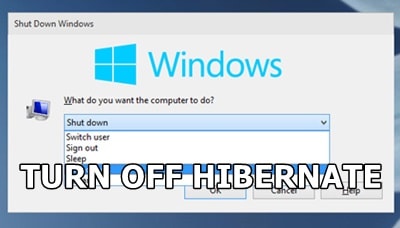
Xóa Hibernate
Kiểm tra dung lượng file bị chiếm giữ bởi Hibernate
*Kiểm tra dung lượng file Hibernate để xóa Hibernate
Để kiểm tra dung lượng file Hibernate có hai cách:
Cách 1: Sử dụng File Explorer để kiểm tra dung lượng file Hibernate
Bước 1: Nhấp Start Menu > gõ Folder Options và nhấn vào kết quả tìm kiếm (Windows 7 và Windows 10).
Hoặc không với các phiên bản Windows khác, bạn có thể vào Control Panel > gõ tìm kiếm Folder Options > chọn File Explorer Options để mở cài đặt thư mục trên Windows.
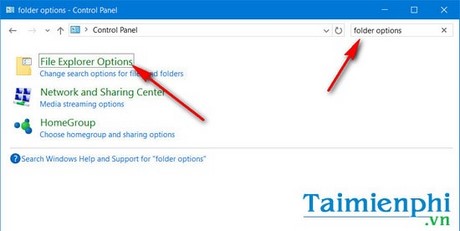
Bước 2: Trong giao diện File Explorer Options hoặc Folder Options. Chọn tab View > Bỏ tick chọn các mục sau:
- Hide empty drives
- Hide extensions for known file types
- Hide folder merge conflicts
- Hide protected operating system files (Recommended).

Nhấn Apply >OK để lưu lại.
Bước 3: Truy cập vào ổ C bằng cách nhấp tổ hợp phím Windows + E để mở File Explorer > vào ổ C và kéo xuống, bạn sẽ thấy có một mục tên là hiberfil.sys. Tuy nhiên hãy nhớ nhấn Tab View >Hiddenitems trước đã nhé.

Đây chính là file chứa toàn bộ thông tin sau mỗi lần người dùng kích hoạt tính năng Hibernate trên máy tính. Ở đó, bạn sẽ nắm được dung lượng file hiện tại của Hibernate.
Cách 2: Sử dụng Settings để kiểm tra dung lượng file Hibernate (áp dụng cho Windows 10)
Bước 1: Nhấp tổ hợp phím Windows + I để mở Settings trên Windows 10 > chọn System.

Bước 2: Trong System, tiếp tục chọn Storage > nhấn vào biểu tượng ổ C.

Bước 3: Trong giao diện ổ C, bạn nhấn chọn mục System & reserverd để truy cập vào trang danh sách tổng hợp các file hệ thống và file lưu trữ chiếm giữ dung lượng ổ C. Đa số đây là mục chiếm giữ nhiều dung lượng nhất của ổ C.

Tại đây, bạn sẽ thấy mục Hibernateion file. Đây chính là mục cho phép kiểm tra dung lượng file bị chiếm giữ bởi chế độ Hibernate trên Windows.

Xóa bỏ dung lượng file bị chiếm giữ bởi Hibernate
Để xóa Hibernate, bạn đơn giản chỉ cần tắt và vô hiệu hóa Hibernate trên Windows, mặc định sau khi vô hiệu hóa Hinbernate, bạn sẽ có thể xóa toàn bộ dung lượng của file Hiberfil.sys trên Windows nhé. Cùng thực hiện cách xóa Hibernate sau đây nhé.
Bước 1: Truy cập Command Prompt trên Windows 10 bằng cách nhấp chuột phải lên Start menu và chọn Command Prompt. Hoặc bạn cũng có nhấn tổ hợp phím Windows + X > chọn Command Prompt trong danh sách menu hiển thị. Trên Windows 7 hoặc 8, 8.1 bạn có thể vào tham khảo cách vào Command Prompt trên Windows, trong đó có quyền admin mới nhất mà Taimienphi.vn đã giới thiệu cho bạn nhé.
Với Windows 10, bạn có thể thực hiện theo chỉ dẫn cách vào Command Prompt trên Windows 10 nhé.

Bước 2: Nhập dòng lệnh sau:
powercfg.exe /hibernate off

Nhấn Enter để thực hiện lệnh. Tuy nhiên lệnh này chỉ tạm thời xóa file Hiberfil.sys khỏi Windows và để tắt hẳn Hibernate, bạn cần thực hiện tiếp:
Bước 3: Nhấp chuột phải lên biểu tượng pin trên desktop > chọn Power Options. Trong giao diện Power Options, bạn click chọn Choose what the power buttons.

Nhấp chuột phải và chọn Power Options.

Click chọn mục Choose what the power buttons.
Bước 4: Mặc định bạn sẽ không thể can thiệp được vào việc tắt Hibernate trên Windows, do đó bạn phải cick chọn đường link Change settings that are currently unavailale để thay đổi các giá trị hiện tại không cho phép xóa.

Sau khi kích hoạt, bạn sẽ thấy các tùy chọn tại mục Shutdown settings hiện ra để bạn có thể dễ dàng tắt Hibernate, vô hiệu hóa Hibernate khỏi máy tính Windows.

Bước 5: Bỏ tick chọn mục Hibernate (Show in Power menu). Nhấn Save changes để lưu lại mọi thay đổi.
Sau khi kích hoạt xong, bạn sẽ không còn thấy sự xuất hiện của tính năng Hibernate trong menu Power nữa và kiểm tra lại dung lượng của mục Hibernations files cũng không còn nữa.

Trên nut Power (Tắt nguồn) đã không còn Hiberate. Bạn đã có thể xóa Hibernate thành công rồi đó.

Dung lượng file bị chiếm giữ bởi Hibernate đã bị xóa hoàn toàn. Bạn đã xóa Hibernate thành công và lấy lại được dung lượng ổ cứng của mình.
Như vậy, Taimienphi.vn đã chỉ dẫn cho bạn một số mẹo nhỏ để kiểm tra cũng như bật tắt chế độ Hibernate trên Windows. Đặc biệt trên Windows 10, cách bật tắt chế độ ngủ đông đã được Taimienphi.vn chia sẻ tới bạn đọc trước đó cũng rất đơn giản để thực hiện.
Chế độ ngủ động (Hibernate) là một trong những chế độ tiện lợi nhất mà người dùng thường hay áp dụng để lưu trữ công việc và nhanh chóng mở lại khi cần thiết, tuy vậy ít người có thể phân biệt chế độ tắt máy tính như shutdown, stanby và hibernate một cách chính xác và đúng đắn. Đó là bởi Hibernate là một tính năng khá đặc biệt, nó cho phép lưu trữ dữ liệu làm việc vào RAM và ổ cứng để kích hoạt trở lại sau đó.
https://thuthuat.taimienphi.vn/kiem-tra-dung-luong-file-hibernate-xoa-bo-file-hibernate-9203n.aspx
Tuy nhiên Hibernate cũng là nguyên nhân dẫn tới lỗi tràn ổ cứng nguy hiểm, đặc biệt lỗi đầy ổ cứng trên Windows 10 được khá nhiều người dùng kêu ca, do đó nếu không có nhu cầu sử dụng Hibernate, bạn nên tắt chế độ ngủ đông, đồng thời dọn dẹp ổ cứng máy tính để tăng dung lượng lưu trữ nhé. Bởi lẽ nếu như không vô hiệu hóa Hibernate, công việc dọn dẹp ổ cứng máy tính của người dùng cũng coi như không có nghĩa lý gì vì tính năng Hibernate lấy đi rất nhiều không gian ổ cứng.